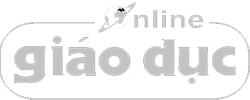Ứng dụng Classin đã và đang nằm trong danh sách top 50 ứng dụng học tập trực tuyến được yêu thích nhất. Ứng dụng có thể cài đặt và sử dụng trên cả máy tính và điện thoại. Hôm nay, hãy cùng THANHMAIHSK tìm hiểu các cài đặt và sử dụng ứng dụng ClassIn nhé.
Xem Tắt
1. Ứng dụng ClassIn là gì?
Để khắc phục việc học offline trong thời kỳ Covid, ứng dụng ClassIn ra đời và nhanh chóng chiếm được đông đảo sự ủng hộ của mọi người. Với ứng dụng ClassIn, nghiệp vụ sư phạm được đặt lên hàng đầu. Tại đây cho phép giáo viên giảng bài, chữa bài, hướng dẫn học sinh hay điểm danh giống như học trên lớp. Bên cạnh đó, giảng viên còn nắm được mức độ hiểu bài của học viên thông qua các công cụ được tích hợp giảng dạy trong phần mềm.

Ứng dụng ClassIn cũng khắc phục nỗi lo mạng chập chờn của các phần mềm khác. ClassIn chỉ cần Internet băng thông thấp, độ trễ trung bình nhỏ hơn 300 mili giây. Vì vậy, sẽ rất hiếm có trường hợp bị mất kết nối trong khi học tập. Hiện nay, ứng dụng được sử dụng rộng rãi tại nhiều nước trên thế giới. Đây cũng là giải pháp hàng đầu trong thời kỳ Covid dịch bệnh này.

2. Hướng dẫn cài đặt ứng dụng Classin trên máy tính
Các yêu cầu của cấu hình máy tính cài đặt Classin
CPUIntel i3 (Windows)Intel (Mac)Hệ điều hànhWindows XP, Windows 7, 8, 10 (Windows)OS x10.9 trở về sau (Mac)RAM2GB (Windows)4GB (MAC)Độ phân giải màn hình1280 x 720 HDTốc độ mạng internet2MbpsĐộ phân giải màn hình1280 x 720 HDTốc độ mạng internet2Mbps
Link tải ứng dụng Classin trên máy tính: Truy cập https://www.classin.com/en/download.html
Nhấn vào hệ điều hành máy tính của bạn và làm theo hướng dẫn. Install => Chọn ngôn ngữ => Quick Install (cài đặt nhanh). Như vậy là hoàn tất quá trình.
3. Hướng dẫn cài đặt ứng dụng ClassIn trên điện thoại
Ứng dụng ClassIn trên điện thoại được cài đặt tương tự các ứng dụng thông thường. Bạn truy cập Google Play đối với Android hoặc Appstore đối với Iphone để tải ứng dụng.

Giao diện Classin trên điện thoại:

4. Hướng dẫn cách sử dụng ứng dụng Classin
Tạo tài khoản Classin
Giao diện tạo tài khoản khi mở Classin:

Chọn đăng ký tài khoản mới hoặc Sign up khi bạn chưa có tài khoản. Sử dụng số điện thoại với đầu số (+84) ở Việt Nam. Nhập mã xác nhận gửi vào điện thoại. Tạo mật khẩu và nhấn Sign up là bạn đã hoàn tất đăng ký.
Thay đổi các thông tin cá nhân
Dưới đây là giao diện thay đổi các thông tin người dùng.

Sau khi điền các thông tin, bạn hãy nhấn ok để kiểm tra thiết bị, test mic, test mạng, hình ảnh trước khi lớp học bắt đầu. Hệ thống sẽ tự động kiểm tra kết nối internet, tai nghe, micro, máy ảnh kết nối với thiết bị của bạn.
Giao diện học tập trên Ứng dụng Classin
Các chức năng trên màn hình giao diện Classin:
- Personal Center: Tài khoản cá nhân, thông tin người dùng và thay đổi mật khẩu
- Chat: Các cuộc hội thoại, tin nhắn của người dùng với giáo viên
- Contacts: Các tài khoản liên hệ người dùng kết nối
- Class Schedule: Lên lịch nhắc nhở, kiểm tra, ghi chú lại các lớp học người dùng đã và sẽ tham gia

- Cloud Disk: Nơi lưu trữ thông tin
- Messages: Thông báo về lịch học, lớp học hoặc thông báo lời mời kết bạn
- Preparation room: Điều chỉnh giao diện ứng dụng
- Equipment test: Bộ phận kỹ thuật điều chỉnh âm thanh, âm lượng, hình ảnh và mạng
- Configuration: Cài đặt hệ thống

Vào lớp học
Mở ứng dụng ClassIn, khi lớp học bắt đầu, chọn Enter để vào lớp. Khi đó, học sinh đang nằm trong giao diện bảng đen trong lớp.

Trên đây là các thông tin về ứng dụng Classin. Các bạn đã biết các sử dụng phần mềm này hay chưa? Nếu có câu hỏi nào, hãy bình luận ngay dưới đây để THANHMAIHSK giúp bạn giải thích nhé.
Xem thêm
- Xem TV Trung Quốc tại Việt Nam? Tại sao không?
- Cài đặt và sử dụng bộ gõ tiếng Trung: QQ Pinyin
- Cải thiện kỹ năng nghe tuyệt vời với TOP 3 app luyện nghe Tiếng Trung
Hãy đăng ký học tiếng Trung online ngay mùa dịch này bạn nhé
ĐĂNG KÝ HỌC TẠI ĐÂY
Chọn cơ sởTrực TuyếnCơ sở Đống Đa – Hà NộiCơ sở Hà Đông – Thanh Xuân – Hà NộiCơ sở Cầu Giấy- Hà NộiCơ sở Hai Bà Trưng – Hà NộiCơ sở Từ Liêm – Hà NộiCơ sở Hoàng Mai – Hà NộiCơ sở Bắc NinhCơ sở quận 1 – HCMCơ sở Tân Bình – HCMCơ sở quận 10 – HCMCơ sở Thủ Đức – HCMCơ sở Quận 5 – HCMCơ sở Bình Thạnh – HCM
Chọn khóa họcTích hợp 4 kỹ năng (nghe nói đọc viết)Luyện thi HSKKhóa học Trực tuyếnGiao tiếpÔn thi tiếng Trung khối D4Luyện thi HSKK trung cấpLuyện thi HSKK cao cấp
Video liên quan